아침부터 갑자기 컴퓨터가 멈추고 파란 화면을 띄웠던 경험, 다들 한 번쯤 있으실 거예요. 특히 중요한 작업을 코앞에 두고 둑실동처럼 평화로운 우리 동네에서 이런 일이 생기면 정말 머리 아프죠. 바로 이 골치 아픈 파란 화면의 주범 중 하나가 바로 ‘BUGCODE_USB_DRIVER’ 오류인데요, 단순한 USB 문제라고 가볍게 생각했다가 더 큰 어려움을 겪는 분들이 많습니다.
저 역시 이 오류 때문에 밤샘 작업한 파일을 날려버릴 뻔한 아찔한 경험이 있어서 그 답답함을 누구보다 잘 알고 있답니다. 하지만 걱정 마세요! 오늘 제가 이 짜증 나는 오류를 완벽하게 해결하고, 다시는 블루스크린 때문에 속 끓일 일 없도록 제가 직접 경험하며 알아낸 꿀팁들을 모두 공개할게요.
지금부터 이 BUGCODE_USB_DRIVER 오류의 모든 것을 함께 파헤쳐 볼까요?
갑자기 찾아온 파란 화면! ‘BUGCODE_USB_DRIVER’ 오류, 대체 뭐가 문제일까?

숨겨진 오류의 주범, USB 드라이버
여러분, 저처럼 아침부터 컴퓨터가 갑자기 파란 화면을 띄우면서 ‘BUGCODE_USB_DRIVER’ 오류 메시지를 보셨다면 정말 깜짝 놀라셨을 거예요. 저도 예전에 중요한 프로젝트 마감 직전에 이 오류를 겪으면서 밤샘 작업한 파일을 날려버릴 뻔한 아찔한 경험이 있답니다.
진짜 그때의 심장이 쿵 내려앉는 느낌은 아직도 잊히지 않아요. 이 오류는 이름에서 알 수 있듯이, 대부분 USB 장치나 그 드라이버에 문제가 생겼을 때 나타나는 블루스크린 현상인데요. 단순히 드라이버가 오래되거나 손상된 경우도 많지만, 특정 USB 장치가 시스템과 충돌을 일으키거나, 심지어는 최근 윈도우 업데이트 때문에 기존 드라이버와의 호환성 문제가 생겨 발생하는 경우도 비일비재하답니다.
제가 현장에서 수많은 컴퓨터를 고치면서 느낀 건, 이 오류가 생각보다 훨씬 복잡한 원인들을 품고 있다는 거예요. 어떤 분은 단순한 외장하드 연결 때문에, 또 어떤 분은 웹캠이나 프린터 같은 주변기기 때문에 이 문제를 겪으시더라고요. 심지어는 오버클럭 설정이나 메모리 불량 같은 하드웨어적인 문제와 엮여서 나타나기도 합니다.
컴퓨터는 참 신기하게도 여러 부품들이 유기적으로 연결되어 작동하기 때문에, 한 곳에서 문제가 생기면 이렇게 예상치 못한 곳에서 오류를 뱉어내곤 하죠. 그래서 이 오류를 만났을 때는 ‘아, USB 문제겠구나’ 하고 쉽게 넘기지 마시고, 제가 알려드리는 방법들을 차근차근 따라 해보시는 게 중요해요.
저처럼 답답한 경험 다시는 하지 않으시도록, 제가 직접 해결하면서 얻은 꿀팁들을 지금부터 상세히 풀어볼게요!
내 컴퓨터의 USB 상태는? 드라이버 점검과 재설치로 첫걸음!
오래된 드라이버가 만악의 근원일 수도!
컴퓨터가 ‘BUGCODE_USB_DRIVER’ 오류를 뱉어낼 때 가장 먼저 의심해야 할 부분은 바로 USB 드라이버예요. 정말 흔한 원인 중 하나인데, 오래되었거나 손상된 드라이버가 시스템 불안정을 초래하거든요. 마치 낡은 자동차 타이어가 고속 주행 중에 펑크 나는 것과 비슷하다고 할까요?
저도 예전에 이 문제 때문에 애를 먹다가, 장치 관리자에서 드라이버를 업데이트하고 나서야 해결했던 적이 여러 번 있습니다. 윈도우 10/11 에서는 대부분 자동으로 드라이버를 관리해주지만, 가끔씩 이렇게 말썽을 부릴 때가 있어요. 특히 새로운 USB 장치를 연결했는데 문제가 발생했다면, 해당 장치의 드라이버를 제일 먼저 확인해봐야 합니다.
장치 관리자에서 USB 드라이버 깔끔하게 재설치하기
USB 드라이버 문제를 해결하는 가장 확실한 방법 중 하나는 ‘장치 관리자’를 통해 드라이버를 제거하고 다시 설치하는 거예요. 델(Dell)이나 마이크로소프트(Microsoft) 같은 공식 가이드에서도 추천하는 방법이죠. 직접 해보니 생각보다 어렵지 않아요!
- 먼저 Windows 시작 버튼을 마우스 오른쪽 버튼으로 클릭한 후 ‘장치 관리자’를 열어주세요.
- ‘범용 직렬 버스 컨트롤러’ 항목을 찾아서 확장합니다. 여기에 연결된 USB 장치들이 보일 거예요.
- 목록에 있는 각 ‘USB 루트 허브’ 또는 문제가 의심되는 USB 장치 드라이버를 마우스 오른쪽 버튼으로 클릭하고 ‘디바이스 제거’를 선택합니다. (저는 혹시 몰라서 모든 USB 관련 드라이버를 다 제거하기도 했어요!)
- 모든 관련 드라이버를 제거한 후 컴퓨터를 다시 시작하면, 윈도우가 자동으로 필요한 드라이버를 다시 설치해 줄 겁니다.
이렇게 하고 나면 거짓말처럼 블루스크린이 사라지는 경우가 많으니, 꼭 한번 시도해보세요. 저도 이 방법으로 여러 번 컴퓨터를 살려냈답니다!
USB 포트와 케이블, 의외의 복병! 물리적 점검의 중요성
USB 포트, 겉만 멀쩡하다고 다가 아니야!
‘BUGCODE_USB_DRIVER’ 오류가 단순히 드라이버 문제라고 생각하기 쉽지만, 사실 USB 포트 자체의 물리적인 문제가 원인인 경우도 꽤 많아요. 제가 직접 고객 댁에 방문해서 점검해보면, USB 포트 안에 먼지가 잔뜩 쌓여 있거나, 핀이 구부러져 있는 경우를 종종 발견하거든요.
심지어는 포트 자체가 노후되거나 손상되어 제대로 전력을 공급하지 못하는 경우도 있어요. 외관상으로는 멀쩡해 보여도 속은 썩어 있을 수 있다는 거죠. 이럴 때는 아무리 드라이버를 재설치해도 소용이 없겠죠?
케이블과 장치 불량도 블루스크린의 주범
여러분, 혹시 평소에 USB 케이블을 아무거나 사용하시나요? 저도 예전에는 그랬는데, 저렴한 비정품 케이블이나 오래된 케이블이 의외로 문제의 원인이 되는 경우가 많아요. 케이블 내부 단선이나 커넥터 손상 때문에 데이터 전송이 불안정해지면서 시스템에 오류를 일으키는 거죠.
또한, 특정 USB 장치 자체가 고장 났거나 시스템과 호환성 문제가 있어서 블루스크린을 유발하기도 합니다. 특히 외장하드나 웹캠, 특정 게임 컨트롤러 같은 장치들이 말썽을 부리는 경우가 많으니, 문제가 발생했을 때는 다른 컴퓨터에 연결해서 해당 장치가 정상적으로 작동하는지 확인해보는 게 좋아요.
저도 한번은 친구한테 빌린 외장하드 때문에 이 오류를 겪은 적이 있는데, 나중에 보니 외장하드 자체가 문제였더라고요. 그러니 꼭 한번 확인해 보세요!
윈도우 업데이트, 독이 될 수도 약이 될 수도!
최신 윈도우 업데이트, 무조건 좋을까?
윈도우 업데이트는 보안 강화와 기능 개선을 위해 필수적이지만, 때로는 말썽의 씨앗이 되기도 해요. 최신 업데이트가 기존에 잘 작동하던 USB 드라이버와 충돌을 일으켜 ‘BUGCODE_USB_DRIVER’ 오류를 유발하는 경우가 드물지 않습니다. 저도 이런 경험이 몇 번 있어서, 업데이트 후 문제가 발생하면 가장 먼저 ‘최근 업데이트 롤백’을 고려하곤 해요.
특히 윈도우 10 에서 11 로 업그레이드하면서 이런 호환성 문제가 생기는 경우도 많으니 주의해야 합니다. 퀘이사존 뉴스에서도 윈도우 11 24H2 업데이트 후 웹캠이나 블루투스에 문제가 생겼다는 소식이 있었죠.
시스템 파일 검사와 BIOS 업데이트는 필수!
만약 드라이버나 하드웨어 문제가 아니라면, 시스템 파일 손상이나 오래된 BIOS(UEFI) 펌웨어가 원인일 수 있어요. 윈도우 시스템 파일이 손상되면 USB 드라이버가 제대로 작동하지 못할 수 있거든요. 이럴 때는 시스템 파일 검사(SFC /scannow)를 통해 손상된 파일을 복구해보는 것이 좋습니다.
또한, BIOS는 USB 포트를 포함한 하드웨어 기능을 제어하기 때문에, 오래된 BIOS 버전은 호환성 문제를 일으킬 수 있습니다. 특히 삼성전자 서비스센터 자료를 보니, 일부 갤럭시 북 모델에서 USB 장치 문제나 블루스크린이 BIOS 업데이트로 해결되었다는 내용도 있더라고요.
저도 예전에 메인보드 BIOS를 업데이트하고 나서야 해결된 적이 있어서, 이 방법도 꼭 추천드리고 싶어요!
전원 관리 설정과 RAM 점검, 간과하기 쉬운 해결책
USB 선택적 일시 중단 설정, 너 혹시 범인?
컴퓨터의 전원 관리 설정이 ‘BUGCODE_USB_DRIVER’ 오류의 숨겨진 원인이 될 수도 있다는 사실, 알고 계셨나요? 윈도우에는 전력 절약을 위해 USB 장치를 자동으로 일시 중단하는 ‘USB 선택적 일시 중단’ 기능이 있는데, 이 기능이 오히려 USB 장치와 충돌을 일으키는 경우가 있어요.
저도 이 설정을 비활성화하고 나서 문제가 해결된 적이 몇 번 있습니다. 사소해 보이지만 생각보다 강력한 해결책이 될 수 있으니 꼭 확인해보세요!
- 윈도우 시작 버튼을 마우스 오른쪽 버튼으로 클릭하고 ‘전원 옵션’을 검색하여 열어주세요.
- 사용 중인 전원 관리 옵션 옆의 ‘설정 변경’을 클릭합니다.
- ‘고급 전원 설정 변경’을 클릭한 후, ‘USB 설정’을 찾아 확장합니다.
- ‘USB 선택적 일시 중단 설정’을 ‘사용 안 함’으로 변경하고 ‘확인’을 누릅니다.
- 컴퓨터를 재부팅하고 USB 장치가 정상적으로 작동하는지 확인합니다.
램(RAM) 불량도 블루스크린을 유발할 수 있다!
갑자기 파란 화면이 자주 나타난다면, 램(RAM) 불량을 의심해볼 수도 있어요. 저도 한동안 원인을 찾지 못하다가, 램 테스트를 해보니 램 자체에 문제가 있어서 블루스크린이 발생했던 경험이 있거든요. 특히 여러 개의 램을 사용하고 있다면, 한 개씩 번갈아 가면서 테스트해보는 것도 좋은 방법이에요.
램 문제는 ‘BUGCODE_USB_DRIVER’ 코드와 직접적으로 연관되어 보이지 않을 수 있지만, 시스템 전반의 안정성에 영향을 미치기 때문에 간과해서는 안 될 중요한 원인 중 하나입니다. 이런 복합적인 문제들은 일반 사용자가 진단하기 어렵기 때문에, 전문가의 도움을 받는 것이 현명할 때도 있답니다.
| 오류 유형 | 주요 원인 | 간단 해결 방법 |
|---|---|---|
| 드라이버 문제 | 오래되거나 손상된 USB 드라이버, 윈도우 업데이트 충돌 | 장치 관리자에서 드라이버 업데이트 또는 재설치 |
| 하드웨어 문제 | USB 포트/케이블 손상, USB 장치 불량, RAM 불량 | 다른 포트/케이블 사용, 장치 교체, RAM 테스트 |
| 시스템 설정 | USB 선택적 일시 중단 설정, 오래된 BIOS/펌웨어 | 전원 관리 설정 변경, BIOS 업데이트 |
| 소프트웨어 충돌 | 최근 설치된 프로그램과의 충돌 (VMware 등) | 최근 설치된 프로그램 제거, 윈도우 업데이트 롤백 |
다시는 블루스크린 때문에 속 끓이지 않으려면? 예방이 최선!
꾸준한 관리만이 컴퓨터 건강을 지킨다
‘BUGCODE_USB_DRIVER’ 같은 골치 아픈 오류는 예방이 가장 중요하다고 늘 말씀드려요. 제가 수많은 컴퓨터를 고치면서 얻은 결론이죠. 마치 사람 몸처럼, 컴퓨터도 꾸준히 관리해주면 잔병치레 없이 오래 쓸 수 있거든요.
단순히 문제가 터졌을 때 해결하는 것보다, 미리미리 관리해서 오류가 발생하지 않도록 하는 게 훨씬 시간과 비용을 절약하는 길입니다. 저도 제 개인 컴퓨터를 관리할 때는 아래 팁들을 꼭 지키는데, 덕분에 잔고장 없이 정말 오랫동안 잘 사용하고 있어요. 여러분도 오늘부터 이 팁들을 활용해서 소중한 컴퓨터의 건강을 지켜보세요!
컴퓨터 수명 늘리는 습관, 지금부터 시작!
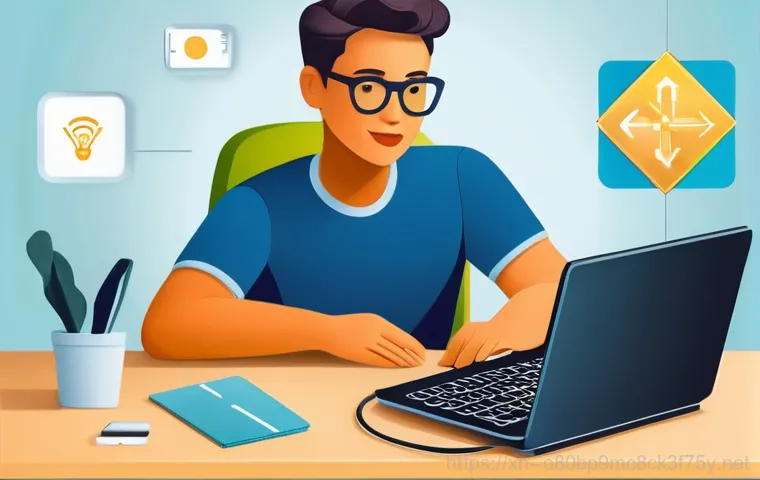
- 정품 드라이버와 최신 윈도우 유지: 항상 USB 장치 제조사의 공식 웹사이트에서 최신 드라이버를 다운로드하고, 윈도우 업데이트도 최신 상태를 유지하세요. 다만, 업데이트 직후 문제가 생기면 롤백도 고려해야 한다는 점!
- USB 장치 안전하게 제거: USB 메모리나 외장하드 등을 사용할 때는 항상 ‘하드웨어 안전하게 제거’ 기능을 사용해서 연결을 해제해주세요. 그냥 뽑아버리면 장치 손상이나 데이터 유실의 위험이 커진답니다.
- 주기적인 포트 청소와 케이블 점검: USB 포트 안에 먼지가 쌓이지 않도록 주기적으로 청소해주고, 케이블 상태도 꼼꼼히 확인해서 손상된 케이블은 바로 교체하는 습관을 들이세요.
- 정품 USB 장치 사용: 검증되지 않은 저가형 USB 장치는 오히려 시스템에 문제를 일으킬 수 있어요. 가급적 믿을 수 있는 제조사의 정품 제품을 사용하는 것이 좋습니다.
- 시스템 정기 점검: 가끔 시스템 파일 검사(SFC)나 디스크 오류 검사 같은 기본적인 점검을 해주는 것도 좋아요. 문제가 커지기 전에 미리 발견해서 해결할 수 있답니다.
그래도 해결되지 않는다면? 전문가의 도움을 요청할 때
혼자 끙끙 앓기보다 전문가와 상의하세요!
제가 위에 소개해 드린 방법들을 다 시도해 봤는데도 ‘BUGCODE_USB_DRIVER’ 오류가 계속 나타난다면, 이제는 전문가의 도움이 필요할 때입니다. 모든 문제를 혼자서 해결하려고 애쓰는 것보다, 숙련된 전문가의 도움을 받는 것이 훨씬 빠르고 확실한 해결책이 될 수 있어요.
저도 아무리 컴퓨터를 잘 안다고 해도, 가끔은 너무 복잡하거나 하드웨어적인 문제 앞에서는 전문가의 진단이 꼭 필요하다고 느낀답니다. 특히 블루스크린 오류는 단순한 증상이 아니라 컴퓨터의 다른 심각한 문제를 암시할 수도 있기 때문에, 자칫 잘못하면 데이터 손실이나 더 큰 고장으로 이어질 수 있습니다.
어떤 전문가에게 맡겨야 할까?
전문가를 찾을 때는 몇 가지 고려해야 할 점이 있어요.
- 경험과 전문성: ‘BUGCODE_USB_DRIVER’ 오류는 워낙 다양한 원인을 가지고 있어서, 이 문제를 많이 다뤄본 경험 많은 전문가를 찾는 것이 중요합니다. 단순히 드라이버 재설치만 해주는 곳보다는, 시스템 전반을 진단할 수 있는 전문성을 갖춘 곳이 좋아요.
- 신뢰할 수 있는 업체: 컴퓨터는 소중한 개인 정보와 데이터가 담겨 있기 때문에, 믿을 수 있는 업체를 선택해야 합니다. 정직하고 투명하게 문제를 진단하고 해결해주는 곳인지 확인하는 것이 중요하죠.
- 빠른 서비스: 컴퓨터 오류는 당장 해결해야 하는 경우가 많잖아요? 빠르고 신속하게 서비스를 제공하는지도 중요한 고려 사항입니다.
혼자서 끙끙 앓다가 소중한 데이터를 잃거나 컴퓨터를 더 망가뜨리는 일 없이, 믿을 수 있는 전문가의 도움을 받아 컴퓨터를 다시 쾌적하게 사용하시길 바랍니다! 저도 항상 여러분의 컴퓨터 생활이 더 편리하고 즐거워지도록 노력할게요!
글을 마치며
휴, 정말 컴퓨터 오류만큼 사람을 심란하게 만드는 것도 없는 것 같아요. 저도 과거에 ‘BUGCODE_USB_DRIVER’ 오류 때문에 밤새도록 씨름하며 답답해했던 기억이 생생합니다. 하지만 너무 걱정하지 마세요! 오늘 제가 알려드린 방법들을 차근차근 따라 해보신다면 분명 문제의 실마리를 찾으실 수 있을 거예요. 세상에 해결 못 할 컴퓨터 문제는 없다고 믿고, 우리 모두 쾌적한 디지털 라이프를 즐길 수 있도록 항상 노력합시다!
알아두면 쓸모 있는 정보
내 컴퓨터 건강 지키는 생활 습관!
-
정기적인 백업 습관화: 컴퓨터는 언제든 예고 없이 문제가 생길 수 있어요. 중요한 데이터는 항상 외장하드나 클라우드에 백업해두는 습관을 들이세요. 저도 몇 번 자료를 날려버릴 뻔한 후에야 백업의 중요성을 뼈저리게 느꼈답니다. 소 잃고 외양간 고치는 일은 없어야죠!
-
시스템 복원 지점 활용: 윈도우에는 ‘시스템 복원 지점’이라는 아주 유용한 기능이 있어요. 특정 시점으로 컴퓨터 상태를 되돌릴 수 있는 기능인데, 새로운 프로그램 설치나 윈도우 업데이트 후에 문제가 발생했을 때 정말 큰 도움이 됩니다. 주기적으로 복원 지점을 만들어 두면 불상사를 막을 수 있어요.
-
정품 소프트웨어 사용과 바이러스 검사: 불법 복제 소프트웨어나 출처를 알 수 없는 프로그램을 사용하면 악성코드에 감염될 위험이 커져요. 이는 시스템 불안정의 주범이 될 수 있으니, 항상 정품 소프트웨어를 사용하고, 신뢰할 수 있는 백신 프로그램으로 주기적으로 바이러스 검사를 해주세요. 컴퓨터 보안은 곧 내 정보의 보안과 직결된 문제니까요.
-
컴퓨터 내부 청소의 중요성: 컴퓨터 내부, 특히 팬 주변에 먼지가 쌓이면 과열로 인해 성능 저하뿐만 아니라 하드웨어 고장으로 이어질 수 있어요. 주기적으로 케이스를 열어 에어 스프레이 등으로 먼지를 제거해주면 컴퓨터 수명을 늘리는 데 큰 도움이 됩니다. 저는 계절이 바뀔 때마다 한 번씩 청소해주는 편인데, 확실히 컴퓨터가 쾌적해지는 걸 느껴요.
-
에러 메시지 검색의 생활화: 블루스크린이나 다른 오류 메시지를 만났을 때 당황하지 마세요. 에러 코드나 메시지를 그대로 복사해서 검색해보면, 나와 같은 문제를 겪은 사람들이 많고 해결책 또한 이미 많이 공유되어 있을 때가 많습니다. 구글이나 네이버 같은 검색 엔진은 정말 강력한 문제 해결 도구랍니다!
중요 사항 정리
블루스크린과의 전쟁에서 승리하는 핵심 전략
오늘 우리가 다룬 ‘BUGCODE_USB_DRIVER’ 오류는 다양한 원인으로 나타날 수 있는 까다로운 문제이지만, 침착하게 접근하면 충분히 해결 가능합니다. 제가 현장에서 직접 겪고 해결하며 얻은 경험들을 바탕으로 몇 가지 핵심 사항을 다시 한번 짚어 드릴게요. 이 부분만 잘 기억하고 계셔도 갑작스러운 블루스크린에 당황하지 않고 현명하게 대처할 수 있을 거예요.
문제 해결의 첫걸음, 드라이버와 물리적 연결 점검
가장 먼저 시도해야 할 것은 역시 USB 드라이버 점검입니다. 오래되거나 손상된 드라이버는 문제의 가장 흔한 원인 중 하나예요. 장치 관리자에서 해당 드라이버를 업데이트하거나 재설치하는 것만으로도 거짓말처럼 문제가 해결되는 경우가 많습니다. 또한, 의외로 간과하기 쉬운 것이 바로 USB 포트와 케이블의 물리적 상태예요. 먼지가 쌓여있거나 손상된 포트, 불량 케이블 역시 블루스크린을 유발할 수 있으니 다른 포트나 케이블로 바꿔서 테스트해보는 것도 좋은 방법입니다. 저도 수많은 경우에서 이런 사소한 물리적 문제가 원인인 것을 확인했어요. 때로는 가장 기본적인 것에서 해답을 찾을 수 있답니다.
숨겨진 복병, 시스템 설정과 하드웨어 점검
드라이버와 물리적 점검에도 불구하고 오류가 지속된다면, 윈도우의 ‘USB 선택적 일시 중단’ 설정을 비활성화해보세요. 전력 절약을 위한 기능이지만, 특정 시스템에서는 오히려 장치와의 충돌을 일으킬 수 있거든요. 또한, 최신 윈도우 업데이트가 오히려 호환성 문제를 유발하기도 하니, 업데이트 직후 문제가 생겼다면 롤백을 고려하는 것도 현명한 방법입니다. 시스템 파일 손상이나 오래된 BIOS(UEFI) 펌웨어도 오류의 원인이 될 수 있으니, SFC 검사나 BIOS 업데이트를 잊지 마세요. 그리고 가장 중요한 것! 블루스크린은 램(RAM) 불량의 신호일 수도 있으니, 램 테스트를 통해 하드웨어적인 이상 유무를 확인하는 것도 필수적입니다. 이 모든 과정이 복잡하고 어렵게 느껴진다면, 주저하지 말고 전문가의 도움을 받는 것이 현명한 선택입니다. 소중한 컴퓨터와 데이터를 지키는 가장 확실한 방법이니까요!
자주 묻는 질문 (FAQ) 📖
질문: 앗! 갑자기 BUGCODEUSBDRIVER 오류가 뜨면서 파란 화면이 나타났는데, 대체 왜 이런 일이 벌어지는 건가요?
답변: 정말 당황스러우셨죠? 저도 갑자기 툭 튀어나오는 파란 화면 때문에 심장이 철렁했던 적이 한두 번이 아니랍니다. 이 ‘BUGCODEUSBDRIVER’ 오류는 이름 그대로 USB 드라이버나 USB 관련 장치에 문제가 생겼을 때 주로 발생해요.
쉽게 말해서, 컴퓨터가 USB 장치(마우스, 키보드, 외장하드, USB 메모리 등)랑 제대로 소통하지 못해서 생기는 혼란이라고 보시면 돼요. 가장 흔한 원인으로는, 오래되거나 손상된 USB 드라이버가 제 역할을 못 하거나, 새로 연결한 USB 장치가 컴퓨터와 충돌을 일으킬 때가 많아요.
가끔은 너무 많은 USB 장치를 한꺼번에 연결해서 전원 공급이 불안정해지거나, 메인보드 USB 포트 자체에 문제가 생겼을 때도 이런 오류가 뜨더라고요. 제가 예전에 급하게 USB 허브에 이것저것 다 꽂아 썼을 때 딱 이 오류가 떴었는데, 알고 보니 전원 부족이 원인이었지 뭐예요!
그리고 윈도우 업데이트가 잘못되면서 시스템 파일이 꼬여서 생기는 경우도 있으니, 정말 다양한 원인이 복합적으로 작용할 수 있답니다.
질문: 그럼 이 파란 화면을 봤을 때, 제가 당장 뭘 어떻게 해야 빨리 정상으로 돌아올 수 있을까요?
답변: 네, 당황하지 마시고 제가 알려드리는 몇 가지 단계를 차근차근 따라 해보세요. 일단 컴퓨터가 다시 부팅되면, 가장 먼저 하실 일은 최근에 연결했던 USB 장치들을 모두 뽑아보는 거예요. 마우스, 키보드를 제외한 외장하드나 USB 메모리 같은 것들이요.
그리고 컴퓨터를 재부팅해보세요. 만약 해결된다면, 그 장치 중 하나가 범인이었던 거죠. 다음으로는 ‘장치 관리자’에 들어가서 USB 드라이버들을 확인해보는 거예요.
‘Windows 키 + X’를 누르고 ‘장치 관리자’를 선택한 다음, ‘범용 직렬 버스 컨트롤러’ 항목을 열어서 느낌표나 물음표가 있는 드라이버가 없는지 확인해보세요. 그런 게 보인다면, 해당 드라이버를 우클릭해서 ‘디바이스 제거’를 누르고 컴퓨터를 재시작하면 윈도우가 알아서 최신 드라이버를 다시 설치해 줄 때가 많아요.
저도 예전에 프린터 USB 드라이버 때문에 고생한 적이 있었는데, 이렇게 드라이버를 다시 설치하니 말끔하게 해결되더라고요. 그리고 혹시 윈도우 업데이트 직후에 문제가 생겼다면, ‘설정 > 업데이트 및 보안 > 업데이트 기록 보기 > 업데이트 제거’에서 최근 업데이트를 삭제해보는 것도 방법이 될 수 있어요.
질문: 앞으로는 이런 짜증 나는 BUGCODEUSBDRIVER 오류를 다시는 안 보고 싶은데, 예방할 수 있는 꿀팁 같은 게 있을까요?
답변: 그럼요! 한번 겪고 나면 다시는 경험하고 싶지 않은 오류잖아요. 제가 직접 여러 번 겪어보고 나서 터득한 예방 꿀팁들을 대방출해 드릴게요.
첫째, ‘USB 드라이버는 항상 최신 상태로 유지’하는 게 중요해요. 윈도우 업데이트를 꾸준히 해주는 것만으로도 많은 드라이버들이 최신 상태로 유지되지만, 때로는 메인보드 제조사나 특정 USB 장치 제조사 홈페이지에서 직접 최신 드라이버를 다운로드해 설치해주는 게 더 확실할 때도 있어요.
둘째, ‘안정적인 USB 장치 사용’이에요. 정체불명의 저가형 USB 장치보다는 검증된 브랜드 제품을 사용하는 게 좋아요. 저렴하다고 무턱대고 샀다가 호환성 문제로 고생한 적이 있어서, 그 후로는 꼭 믿을 수 있는 제품만 사용하고 있답니다.
셋째, ‘적정 개수의 USB 장치 연결’입니다. 특히 오래된 컴퓨터라면 USB 포트마다 공급할 수 있는 전력량이 제한적일 수 있으니, 외장하드처럼 전력을 많이 쓰는 장치 여러 개를 동시에 연결하는 건 피하는 게 좋아요. 꼭 필요하다면 외부 전원이 있는 USB 허브를 사용하는 것도 현명한 방법이고요.
마지막으로, 정기적으로 ‘시스템 복원 지점’을 만들어 두는 습관을 들이세요. 만약 오류가 발생하더라도 문제없던 시점으로 되돌릴 수 있어서 정말 든든하답니다. 이 꿀팁들만 잘 지키셔도 블루스크린 걱정 없이 컴퓨터를 사용하실 수 있을 거예요!
